How-to Switch To The Stock Android Interface op uw telefoon
Mobiel Samsung Galaxy Gebruikersomgeving Android / / March 19, 2020

Android-interfaces zijn er in veel verschillende vormen en kleuren, afhankelijk van welke fabrikant de telefoon heeft ontworpen. Als u de aangepaste interface van de fabrikant wilt verwijderen, zoals HTC Sense, Samsung TouchWiz, enz... Deze groovy gids zal u laten zien wat u moet doen.
Deze handleiding behandelt niet de volledige verwijdering / verwijdering van aangepaste gebruikersinterfaces, en sommige functies blijven mogelijk zelfs na het overschakelen naar het standaard startscherm.
Deze handleiding is gemaakt met schermafbeeldingen gemaakt op een Samsung Galaxy S (Epic 4g), de daadwerkelijke menu's en opties kunnen enigszins verschillen op andere apparaten.
Hoe te stoppen met het uitvoeren van aangepaste Android-interfaces
Stap 1
LanceringInstellingen.
Dit kan door Tikken de Instellingen knop in de App-lade. Bovendien is er op de meeste telefoons een externe menuknop die u vanuit het startscherm kunt aanraken om een menu te openen waarmee u toegang krijgt tot Instellingen.
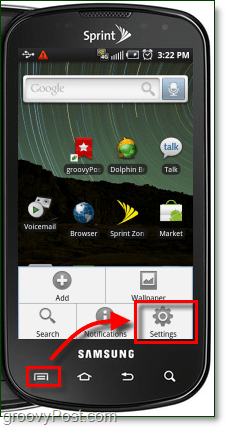
Stap 2
KraanToepassingen.*
* Op HTC-telefoons zullen applicaties lezen Programma's.
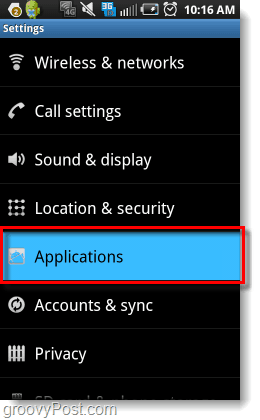
Stap 3
KraanApplicaties beheren.
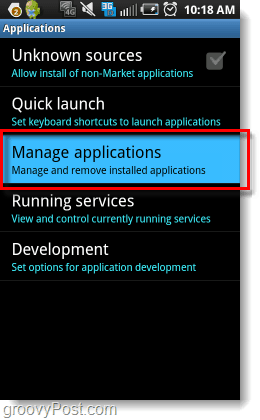
Stap 4
druk op de Menu knop en dan Kraan Filter.
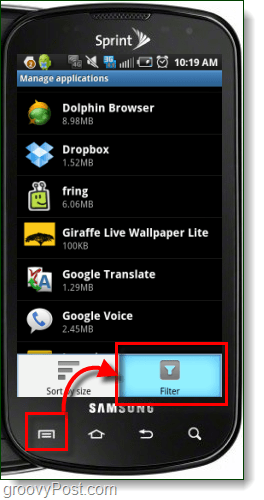
Stap 5
KraanAllemaal.
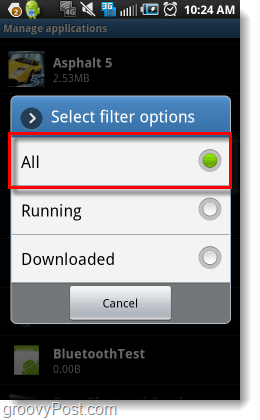
Stap 6
Deze stap is afhankelijk van het merk telefoon dat u gebruikt.
- Voor Samsung, KraanTwLauncher.
- Voor HTC, KraanHTC Sense.
- Voor Motorola, Kraan (Motoblur?)
Als je telefoon niet in de lijst staat, laat dan een reactie achter of zie onderaan dit artikel.
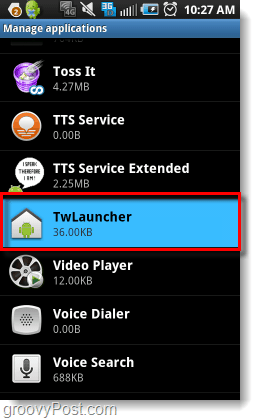
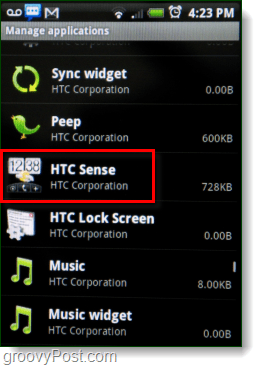
Stap 7
KraanStandaardinstellingen wissen.
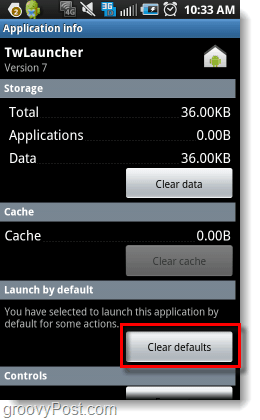
Stap 8
druk op de Huis knop en dan KraanStandaard gebruiken voor deze actie. Vervolgens Selecteer welke interface je vanaf nu zou willen gebruiken, in dit geval ik GetaptHuis.
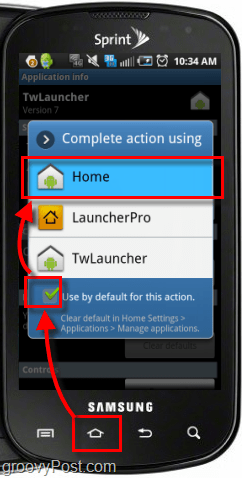
Gedaan!
Nu gebruikt uw telefoon de standaard Android-interface. De applicatie die de aangepaste interface start, zal nooit worden uitgevoerd, maar er zijn nog een paar overblijfselen van over. Wat er nog over is van de aangepaste interface, is afhankelijk van je telefoon, maar doet meestal niets.
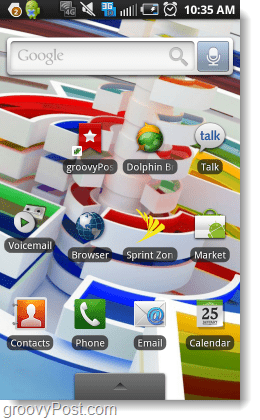
Hoe terug te gaan naar een aangepaste interface
Als je op een gegeven moment terug wilt naar de aangepaste interface die je eerder had, volg dan de instructies hierboven. Behalve deze keer bij Stap 6, Kraan de Huis applicatie en reset de standaardinstellingen. Druk vervolgens op de startknop en Kraan naar Controleren de Gebruik standaard… knop en selecteer de aangepaste interface.
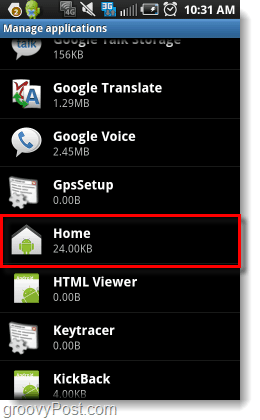
Werkten de stappen in deze How-To niet op uw specifieke telefoon?
Sommige telefoons doen dat niet lijst hun aangepaste interface in de Toepassingenlijst beheren. Voor deze telefoons zijn er drie verschillende opties om de interface te wijzigen.
Optie 1: Download de Home Switcher-app
De Home Switcher-app zal je een menu geven dat lijkt op het menu in Stap 8 van dit artikel, maar het enige dat u hoeft te doen om het te laten verschijnen, is de app zelf starten. Eenmaal gelanceerd, kunt u eenvoudig kiezen welke van uw geïnstalleerde interfaces u wilt gebruiken.

Optie 2: Download een app met aangepaste interface
In de Android Market zijn meerdere interface-apps beschikbaar. Deze apps vervangen meestal automatisch de interface die u gebruikt. Zoals hierboven vermeld, kunnen sommige restanten van de aangepaste interfaces blijven hangen. Als u op zoek bent naar een goede aangepaste interface, LauncherPro is behoorlijk hip.
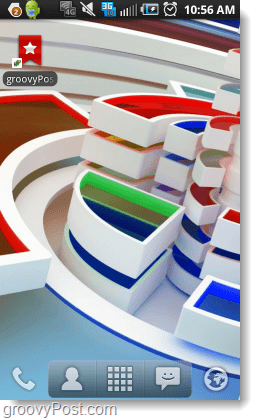
Optie 3: root uw telefoon en installeer een aangepaste Rom
Je telefoon rooten kan zowel gecompliceerd als gevaarlijk zijn. Wanneer u een telefoon root, knoeit u met de firmware en het besturingssysteem, fouten kunnen uw telefoon in een levenloze steen veranderen. Er zijn veel gidsen op internet beschikbaar voor bijna elk Android-model dat het risico kan helpen verminderen, dus doe je huiswerk en vraag gerust om hulp als je ervoor kiest om deze route te nemen.



